반응형
1학기가 끝나가는 이시점에ㅎㅎ
하지만 학기는 멈추지 않아~
https://existential.audio/blackhole/?pk_campaign=github&pk_kwd=readme
BlackHole: Route Audio Between Apps
Zero Latency. Perfect for Streamers, Podcasters, and Online Instructors.
existential.audio
링크 클릭
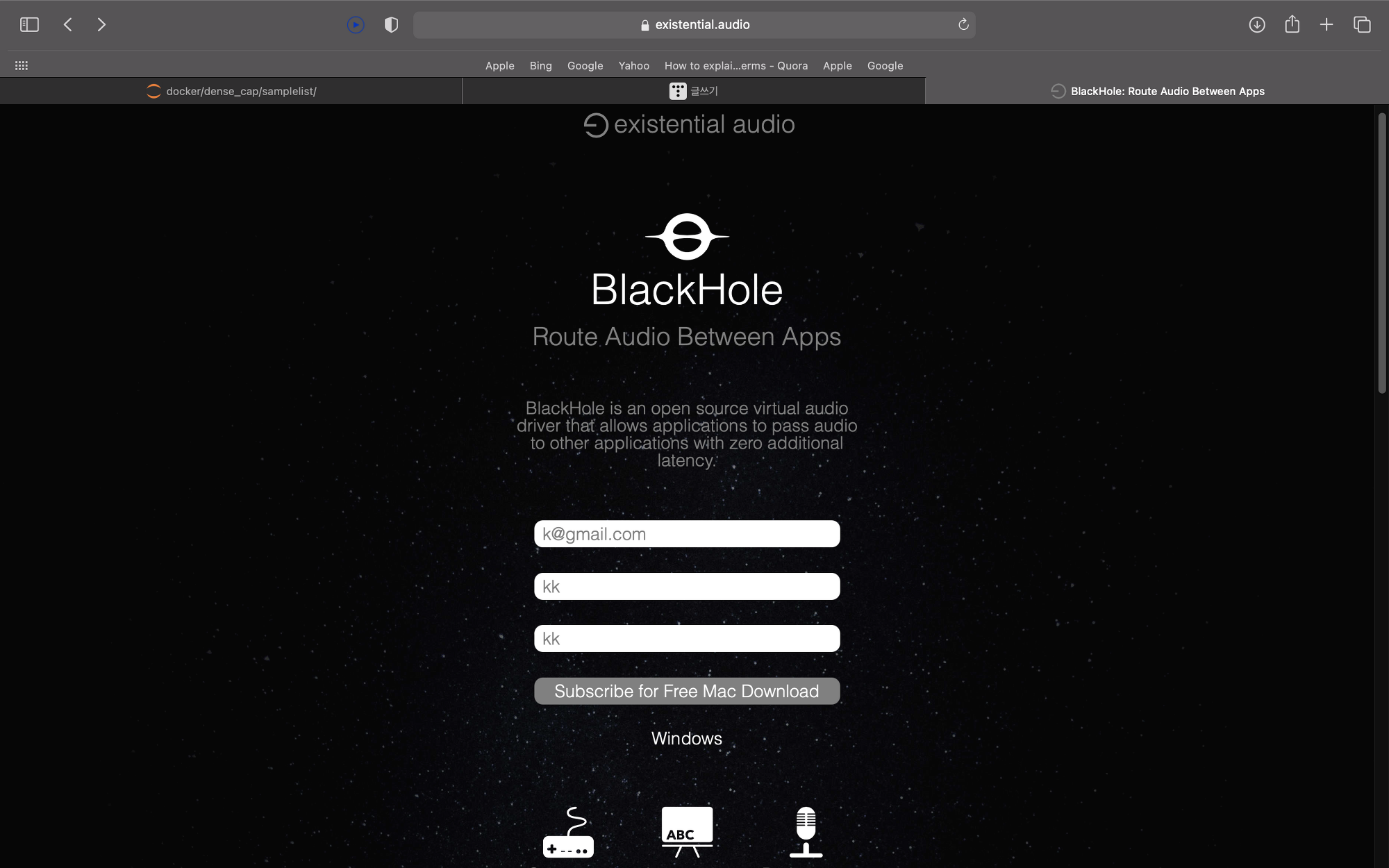
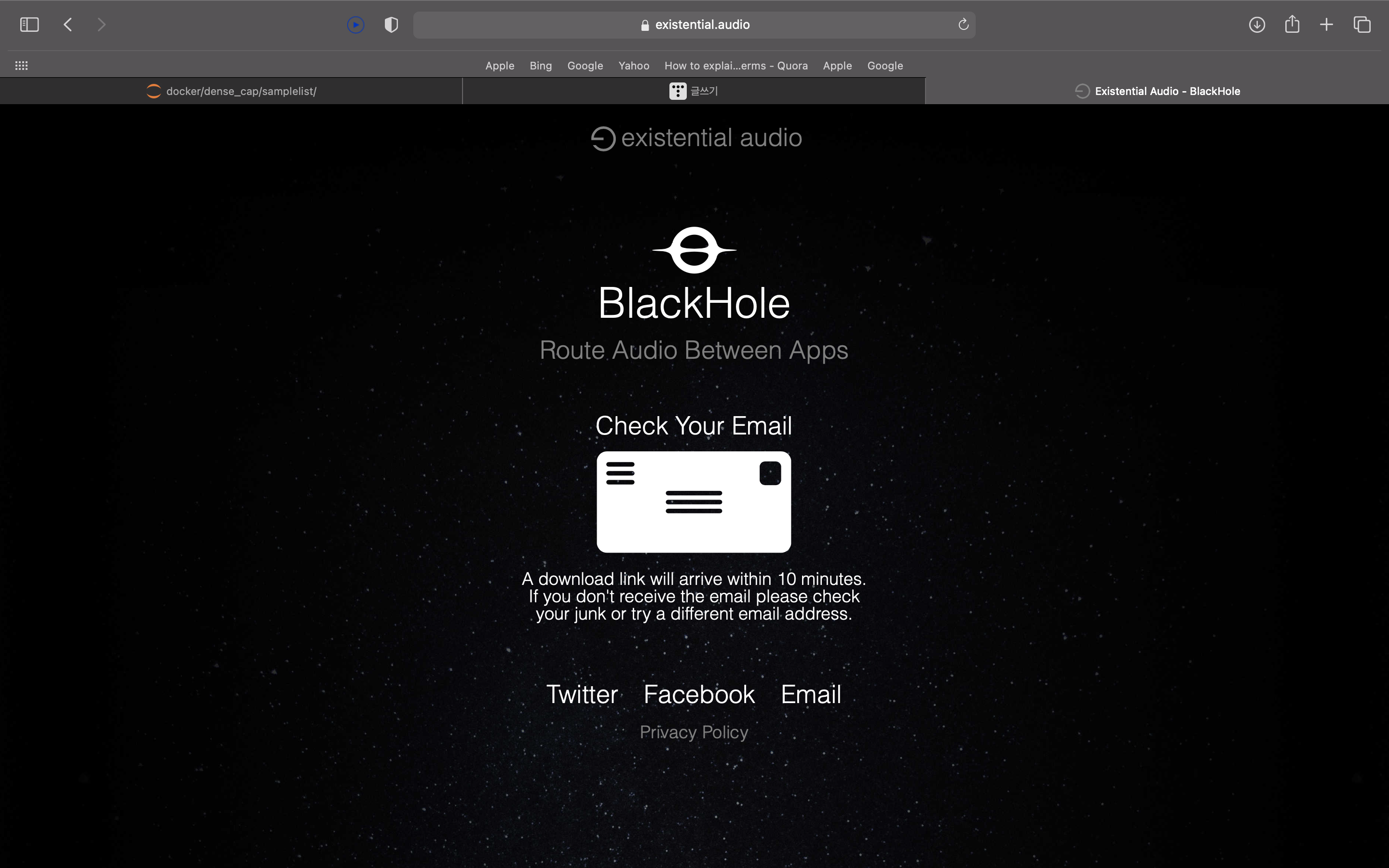
이메일은 정확하게 입력하고 이름은 대충써서 내면 메일로 링크가 온다.
링크를 클릭하면
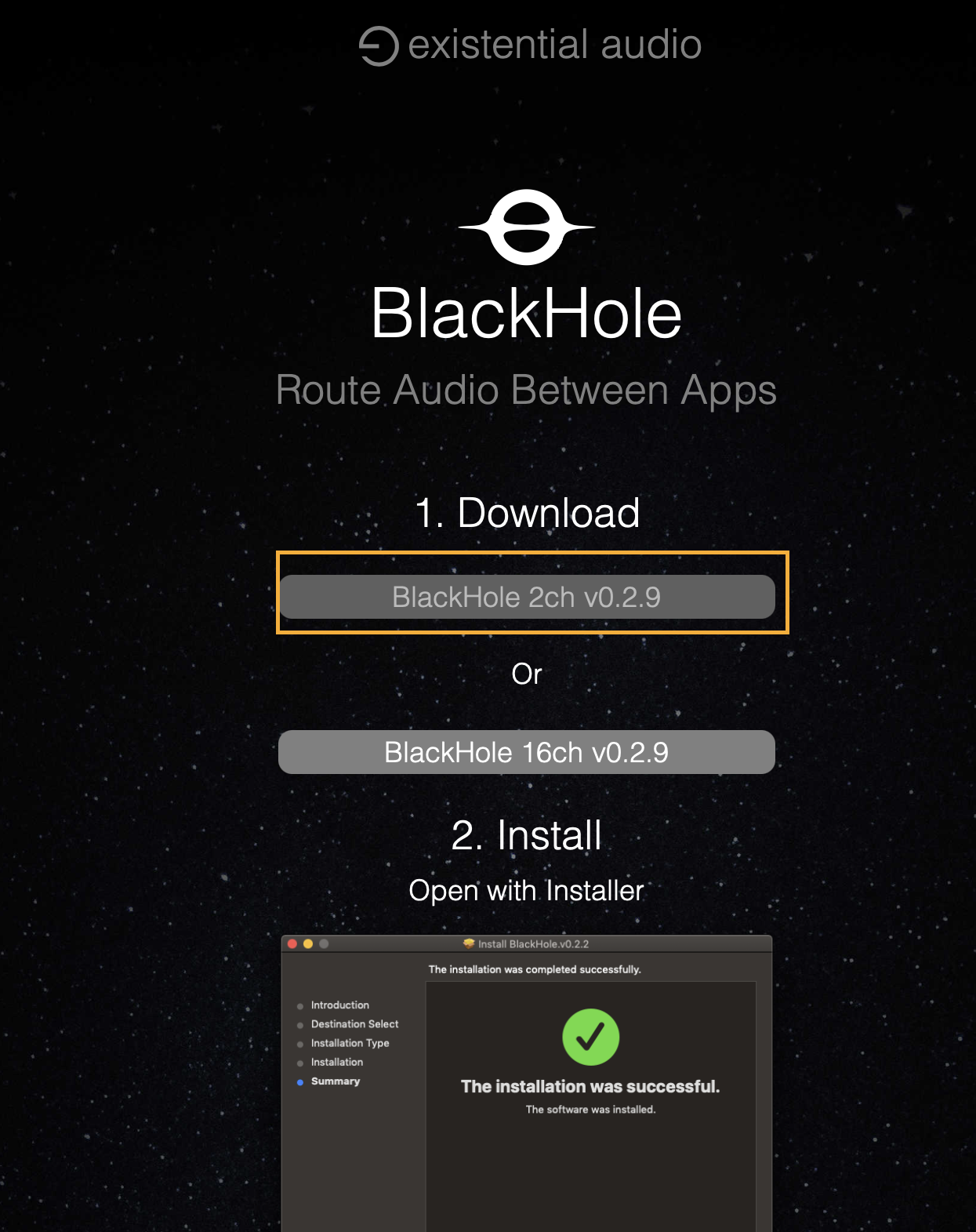
이렇게 나오는데 나는 위에껄 설치했다(유튜브에서 보니까 뭘 설치해도 크게 상관없는듯??)
설치가 완료되면 cmd+ space를 눌러서 오디오 MIDI 설정을 찾는다

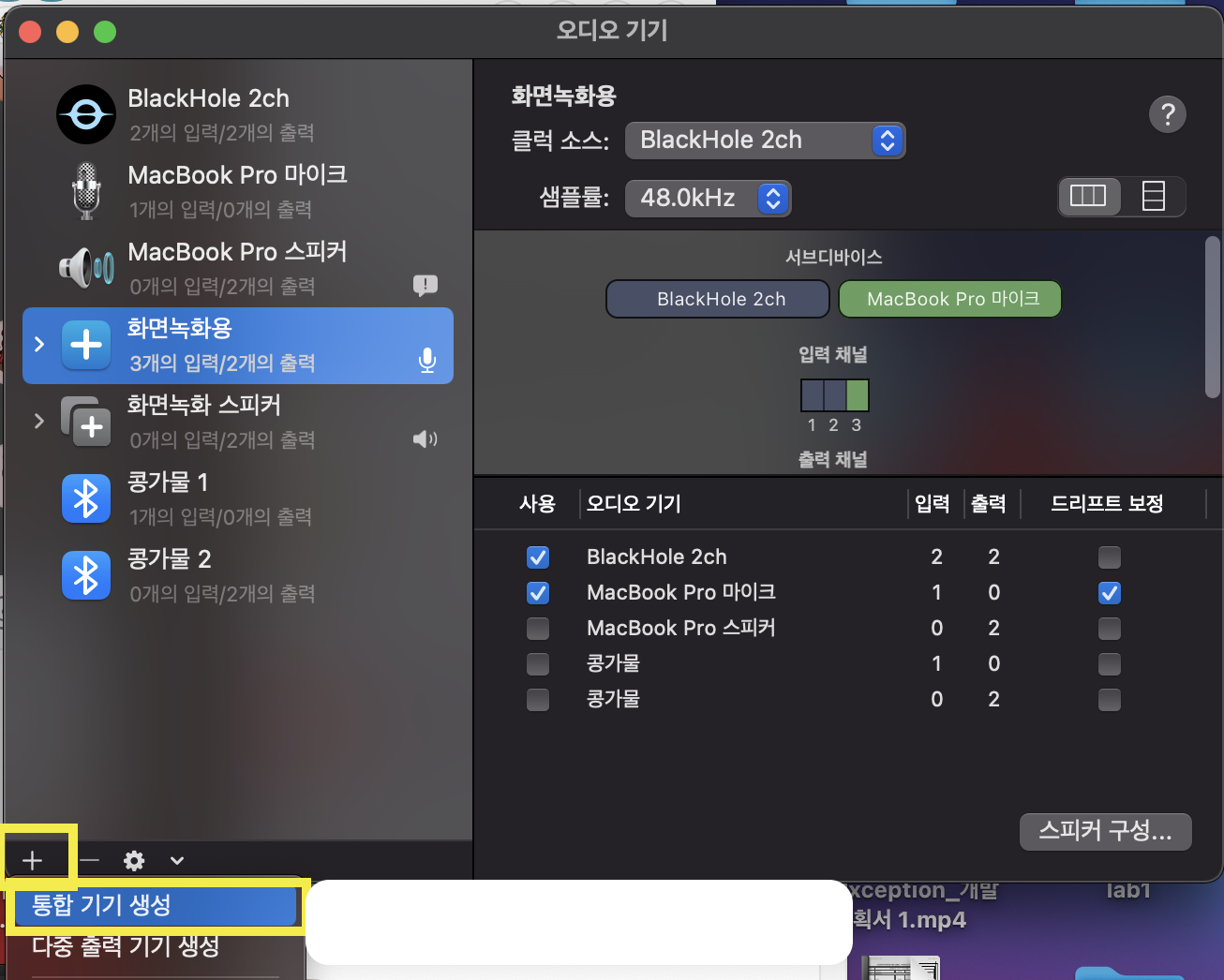
+클릭 -> 통합 기기 생성

똑같이 설정

이번엔 다중출력기기 생성을 누른다

이렇게 설정
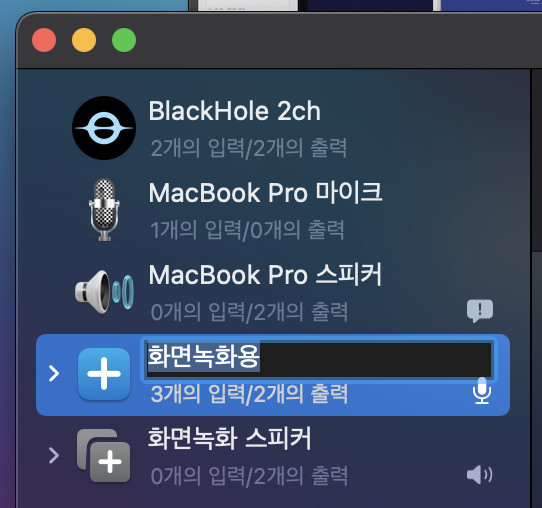
이름을 더블클릭하면 바꿀 수 있는데
- 통합기기 > 화면녹화용
- 다중출력기기 > 화면녹화 스피커라 하겠다.
다음으로 시스템 환경설정을 연다

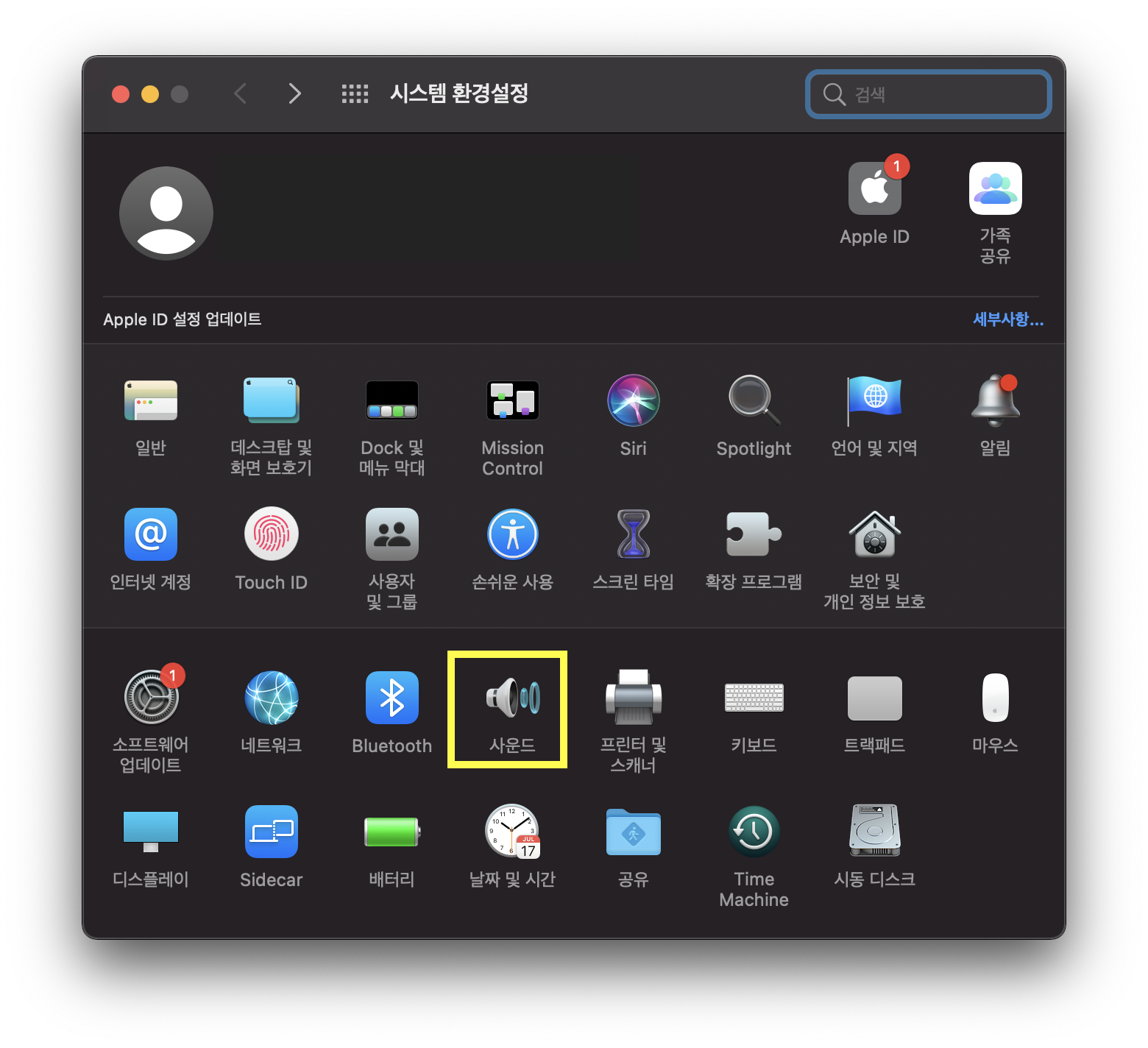
사운드 클릭
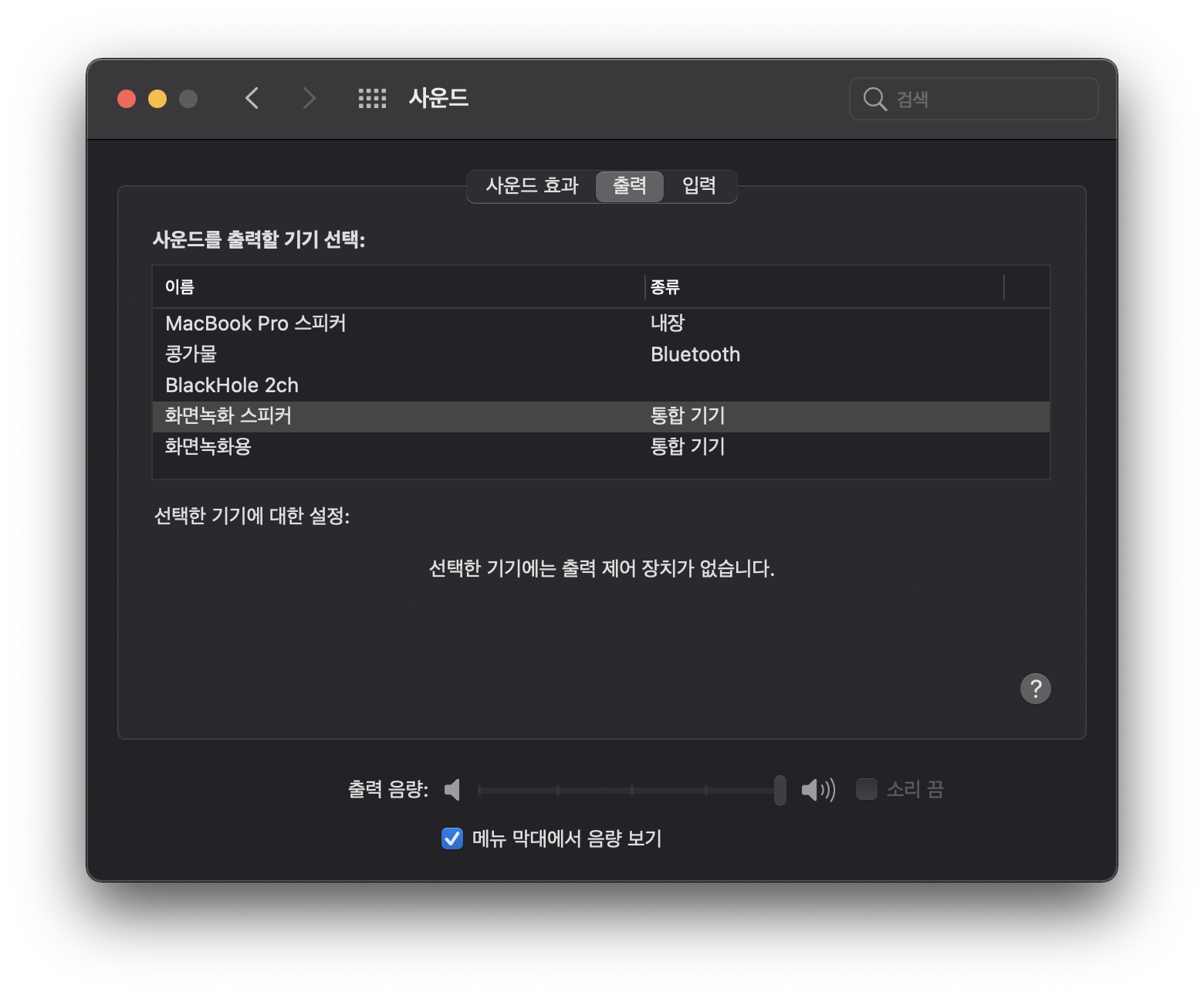
출력에서 !!화면녹화 스피커 !! 클릭

입력에서 !!!화면 녹화용!!! 클릭
이제 cmd+shift+ 5를 누르고 녹화를 한다.
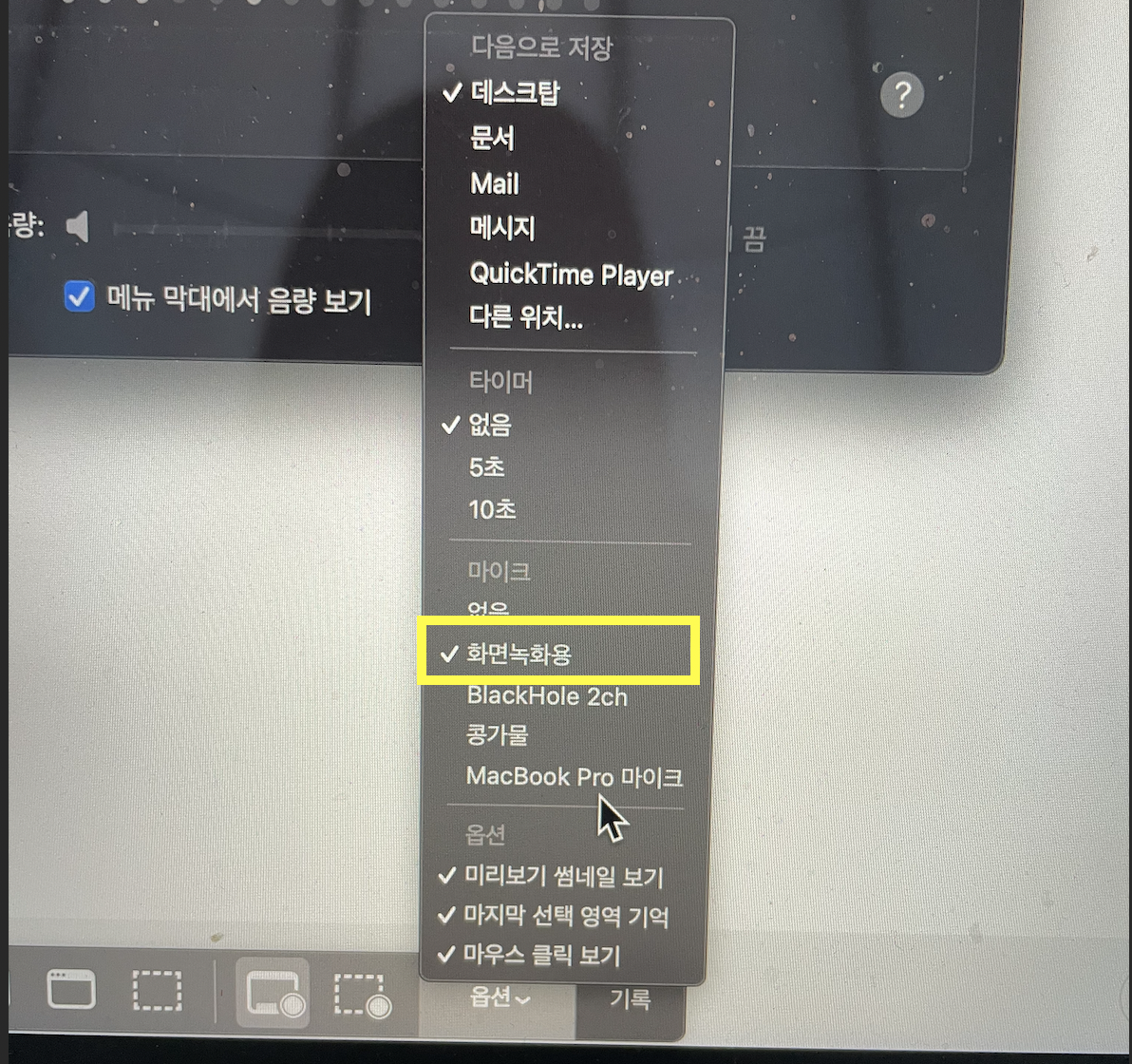
옵션을 누르고 화면녹화용 을 선택하면 소리가 포함되어서 녹화된다.
~~끝~~
반응형
'M1 맥북 친해지기 💻' 카테고리의 다른 글
| [ M1 맥북 친해지기 ] 맥북 단축키 맨날 쓰는 칭구들 모음 (0) | 2021.04.08 |
|---|---|
| [ M1 맥북 친해지기 ] Jupyter 노트북 설치하기 (0) | 2021.03.09 |
| [ M1 맥북 친해지기 ] 맥북 파일명 한번에 바꾸기 (0) | 2021.03.04 |
| [ M1 맥북 친해지기 ] 맥북 파이썬 특정 버전 삭제하는 법 ft. 다시는 건드리지 않도록해.. (1) | 2021.02.28 |
| [ M1 맥북 친해지기 ] OpenCV 설치하기 (4) | 2021.02.15 |